Mac Användarhandbok
- Välkommen
- Nyheter i macOS Tahoe
-
- Ändra systeminställningar
- Välja skrivbordsbild
- Lägga till och anpassa widgetar
- Använda en skärmsläckare
- Lägga till en användare eller grupp
- Lägga till mejl eller andra konton
- Automatisera åtgärder med Genvägar
- Skapa en Memoji
- Ändra din inloggningsbild
- Ändra systemspråket
- Öka storleken på skärminnehållet
-
- Introduktion till Apple Intelligence
- Översätt meddelanden och samtal
- Skapa originalbilder med Image Playground
- Skapa egna emojier med Genmoji
- Använda Apple Intelligence med Siri
- Hitta rätt ord med Skrivverktyg
- Sammanfatta notiser och minska störningar
- Använd ChatGPT med Apple Intelligence
- Apple Intelligence och integritet
- Blockera åtkomst till Apple Intelligence-funktioner
-
- Ställa in ett fokus för att fokusera
- Blockera popupfönster i Safari
- Använda diktering
- Utföra snabbåtgärder med aktiva hörn
- Skicka e-post
- Skicka textmeddelanden
- Ringa ett FaceTime-samtal
- Redigera bilder och videor
- Använda Livetext till att interagera med text i en bild
- Skapa en snabbanteckning
- Hämta färdbeskrivningar
-
- Introduktion till Kontinuitet
- Använda AirDrop till att skicka objekt till enheter i närheten
- Lämna över uppgifter mellan enheter
- Styr iPhone från datorn
- Kopiera och klistra in mellan enheter
- Strömma video och ljud med AirPlay
- Ringa och ta emot samtal och textmeddelanden på datorn
- Använda internetanslutningen på iPhone med datorn
- Dela Wi‑Fi-lösenordet med en annan enhet
- Använda iPhone som en webbkamera
- Infoga skisser, bilder och skanningar från iPhone eller iPad
- Lås upp datorn med Apple Watch
- Använda iPad som en andra bildskärm
- Använda ett tangentbord och en mus till att styra Mac och iPad
- Synkronisera musik, böcker med mera mellan enheter
-
- Ställa in Familjedelning
- Få rekommendationer för Familjedelning
- Lägga till familjemedlemmar i en familjedelningsgrupp.
- Ta bort familjemedlemmar från en familjedelningsgrupp.
- Hantera delnings- och föräldrainställningar
- Dela ett bildbibliotek
- Samarbeta på projekt
- Hitta innehåll som delas med dig
- Hitta släkt och vänner
- Resurser för din Mac
- Resurser för dina Apple-enheter
- Copyright och varumärken

Utöka eller dubblera datorskrivbordet på flera bildskärmar
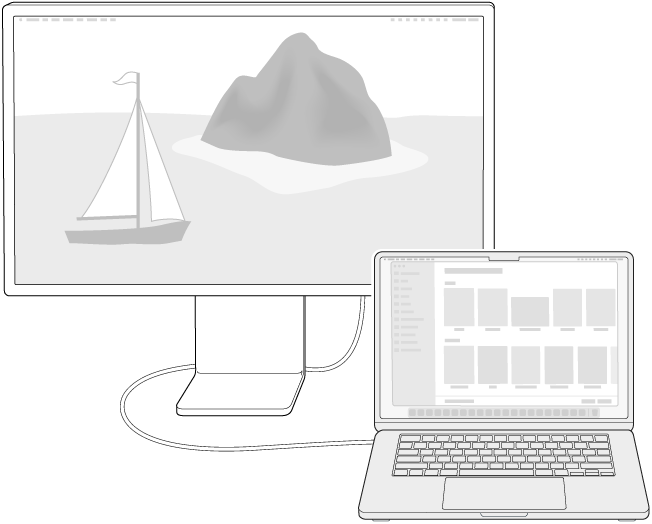
När du ansluter en eller flera externa bildskärmar till datorn kan du välja vad som ska visas på de olika skärmarna.
Du kan använda skärmbildsdubblering som visar hela skrivbordet på varje bildskärm.
Du kan utöka skrivbordet till två eller fler bildskärmar och välja vilken som ska visa Finder och appmenyn.
När du ansluter datorn till en TV eller använder AirPlay kan du också välja ett endast dela ett fönster eller en app.
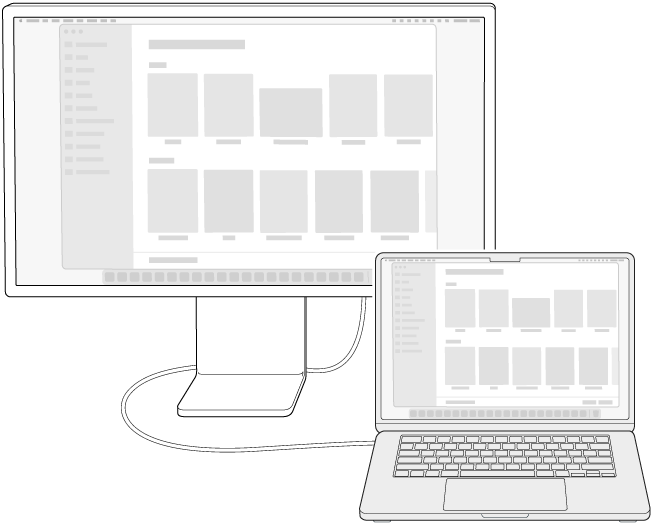
Om fler än två bildskärmar är anslutna kan du ange att en del ska användas för skärmbildsdubblering medan andra visar ett utökat skrivbord.
Välj Apple-menyn

 i sidofältet. (Du kanske måste rulla nedåt.)
i sidofältet. (Du kanske måste rulla nedåt.)Klicka på bildskärmens namn, klicka på popupmenyn Använd som och välj sedan ett alternativ.
Obs! Om du använder en bärbar Mac eller iMac måste du ha en extern bildskärm ansluten till datorn om de här alternativen ska visas. Om du använder en enhet utan inbyggd bildskärm, som en Mac mini eller Mac Studio, måste du ha fler än en bildskärm ansluten om de här alternativen ska visas.
Om du vill ställa in en del bildskärmar för dubblering och andra för ett utökat skrivbord börjar du med att ställa in alla bildskärmar som ett utökat skrivbord. Håll sedan ned alternativtangenten och dra en bildskärmssymbol till en annan bildskärmssymbol för att dubblera de två bildskärmarna.